苹果手机与电脑连接传输照片视频
手机与电脑连接传输照片视频有多种方法,以下是详细介绍:

使用数据线直连
-
所需工具:苹果原装数据线或经过认证的第三方数据线,以及电脑上的USB接口。
-
操作步骤
- 连接设备:将苹果手机通过数据线连接到电脑的USB接口上。
- 信任设备:在手机上会弹出“信任此电脑”的提示,点击“信任”。
- 打开相关应用
- Windows系统:打开“此电脑”,找到连接的iPhone设备,进入“Internal Storage”文件夹,再找到“DCIM”文件夹,里面包含了手机拍摄的照片和视频,可以直接复制粘贴到电脑上的指定文件夹。
- Mac系统:一般情况下,“照片”应用会自动打开并显示手机上的照片和视频,如果没有自动打开,可以在“应用程序”中找到“照片”应用并打开,在左侧边栏选择iPhone设备,然后选择要导入的照片和视频,点击“导入所选项目”或“导入所有新项目”。
-
优点
- 传输速度快:尤其是对于大量照片和视频文件,有线连接的速度相对稳定且较快。
- 稳定性高:只要数据线正常连接,不易出现传输中断的情况。
-
缺点
- 需要随身携带数据线:如果在外面没有数据线,就无法使用该方法。
- 操作相对复杂:对于不熟悉电脑操作的用户来说,可能需要一定的时间来找到对应的文件夹和进行文件复制等操作。
使用iCloud云服务
-
所需条件:确保苹果手机和电脑都登录了相同的Apple ID,并且有稳定的网络连接。
-
操作步骤
- 手机端设置:打开手机“设置”,点击Apple ID,进入“iCloud”,开启“照片”选项。
- 电脑端操作
- Windows系统:下载并安装Windows版iCloud(从Apple官网或Microsoft Store),登录Apple ID,勾选“照片”选项,iCloud会自动将iPhone上的照片同步到电脑上的“iCloud照片”文件夹中。
- Mac系统:打开“系统偏好设置”,点击“Apple ID”,进入“iCloud”,确保勾选了“照片”选项,iCloud会自动将iPhone上的照片同步到“照片”应用的图库中。
-
优点
- 无线传输:无需数据线,只要有网络就可以自动同步照片和视频。
- 方便多设备共享:在所有登录同一Apple ID的设备上都能查看和下载同步的照片和视频。
-
缺点
- 依赖网络:如果网络不稳定或速度较慢,同步过程可能会很长甚至失败。
- 存储空间限制:iCloud免费存储空间有限,如果照片和视频过多,可能需要购买额外的存储空间。
使用隔空投送(AirDrop)
-
适用设备:仅适用于Mac电脑和苹果手机之间的传输。

-
操作步骤
- 手机端设置:打开手机“控制中心”,长按左上角的网络设置区域,点击“隔空投送”图标,选择“仅限联系人”或“所有人”。
- 电脑端设置:在Mac电脑上,打开Finder窗口,在侧边栏中点击“隔空投送”,在窗口底部选择“允许这些人发现我”中的“仅限联系人”或“所有人”。
- 传输文件:在iPhone上打开“照片”应用,选择要传输的照片或视频,点击左下角的“分享”图标,在分享选项中选择附近的Mac设备,点击设备名称即可发送,Mac上会弹出接收提示,点击接收即可。
-
优点
- 快速便捷:无需数据线,操作简单,传输速度较快。
- 无需网络:通过蓝牙和Wi-Fi直连,不依赖外部网络。
-
缺点
- 传输距离有限:一般要求设备在较近的距离内。
- 仅适用于苹果设备:无法与其他非苹果设备进行隔空投送。
使用第三方软件
-
常见软件:如牛学长苹果数据管理工具、易我手机数据传输软件等。
-
操作步骤
- 下载安装:在手机和电脑上分别下载并安装相应的第三方软件。
- 连接设备:使用数据线或在同一Wi-Fi网络下连接手机和电脑,打开软件,软件会自动识别设备。
- 选择文件:在软件界面中选择要传输的照片和视频文件。
- 开始传输:点击“导出”或“传输”按钮,设置好保存位置后开始传输。
-
优点
- 功能丰富:通常提供多种文件管理功能,如选择性传输、文件预览、格式转换等。
- 跨平台支持:部分软件同时支持Windows和Mac系统。
-
缺点
- 需要安装额外软件:可能会占用一定的电脑和手机存储空间。
- 安全性问题:一些不可信的第三方软件可能存在数据泄露风险,需要选择正规的软件。
局域网共享文件夹
-
所需条件:苹果手机和电脑处于同一局域网内,电脑已设置共享文件夹。
-
操作步骤

- 电脑端设置
- 创建一个文件夹,右键点击文件夹,选择“属性”,点击“共享”,再选择“高级共享”,勾选“共享此文件夹”,点击“权限”按钮,将允许栏全部勾选,点击确定。
- 按Win+R打开运行框,输入cmd,打开命令行,输入ipconfig/all并按回车,记录下电脑的IPv4地址。
- 手机端操作:打开“文件”应用,点击右上角的“...”,选择“连接服务器”,输入电脑的IPv4地址,选择客人身份连接(避免输入名称和密码),就可以看到共享的文件夹,然后将手机中的照片或视频保存到共享文件夹即可。
- 电脑端设置
-
优点
- 无线传输:在一定范围内可以方便地进行文件传输,无需数据线。
- 可批量传输:适合传输大量的照片和视频文件。
-
缺点
- 设置复杂:需要对电脑进行共享文件夹的设置,对于不熟悉电脑操作的用户有一定难度。
- 网络依赖:需要保证手机和电脑在同一局域网内,网络不稳定时可能影响传输。
每种方法都有其独特的优势和适用场景,用户可以根据自己的实际需求和环境条件,选择最适合自己的方式来实现苹果手机与电脑之间的照片和视频传输,无论是追求速度、便捷性还是安全性,上述方法都能提供有效的解决方案。
FAQs
-
使用数据线连接传输照片视频时,为什么电脑无法识别苹果手机?
可能是数据线损坏或不是原装数据线,建议更换数据线,也可能是手机或电脑的USB接口有问题,可以尝试更换其他接口,还有可能是手机没有正确解锁或没有点击“信任此电脑”,需要确保手机已解锁并点击信任,电脑上缺少必要的驱动程序也可能导致无法识别,可以尝试更新驱动程序或重新安装iTunes等相关软件。
-
使用iCloud同步照片视频时,如何节省存储空间?
iCloud提供了“优化iPhone存储空间”的功能,可以在手机“设置 iCloud 照片”中开启该功能,开启后,手机会将全分辨率的照片和视频替换为较小尺寸的版本,而将原始文件存储在iCloud中,这样既可以在手机本地节省存储空间,又能在需要时从iCloud下载原始文件到电脑或其他设备上查看,定期清理iCloud中不需要的照片和视频也有助于
版权声明:本文由环云手机汇 - 聚焦全球新机与行业动态!发布,如需转载请注明出处。


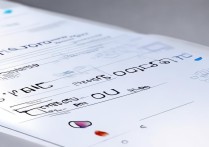



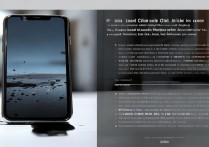





 冀ICP备2021017634号-5
冀ICP备2021017634号-5
 冀公网安备13062802000102号
冀公网安备13062802000102号